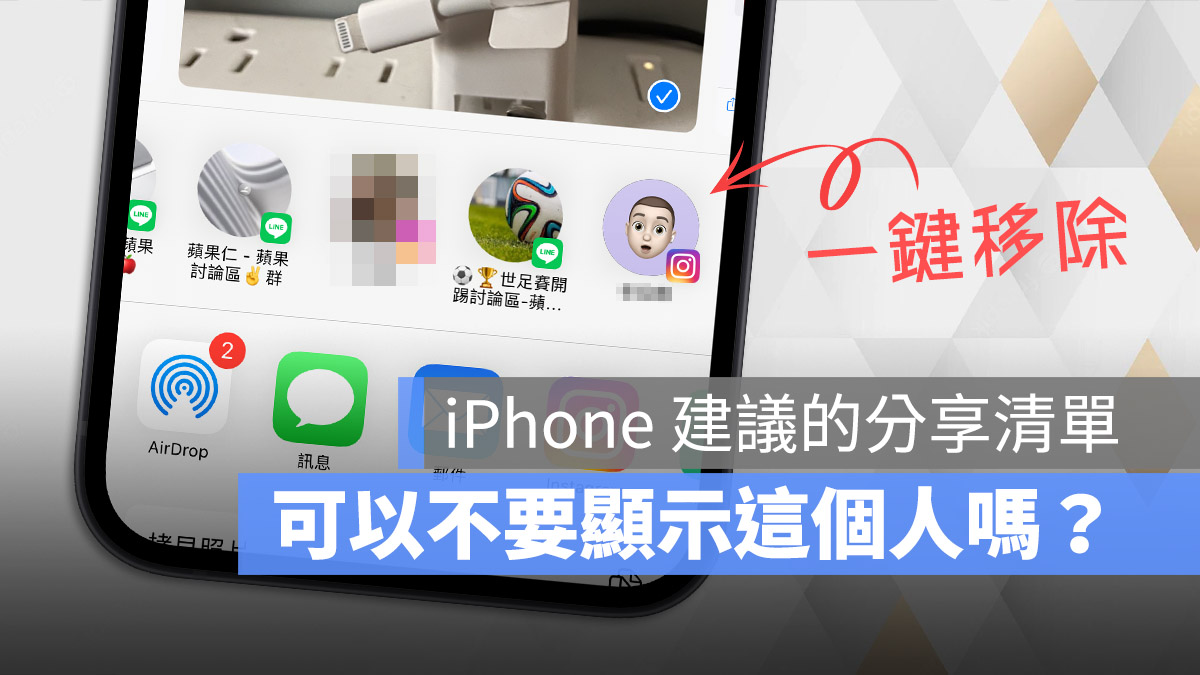
如果我們在 iPhone 上想要把照片、檔案、文字、網頁內容分享給好友的話,可以透過 iPhone 的分享功能來實現,而且 iPhone 的分享功能還會把建議的聯絡人或是系統認為你可能會想要傳送的聯絡人直接顯示在最外層,感覺起來相當方便。
但是大家一定有遇過這樣的狀況,就是明明這個人我也不常聯絡,但 iPhone 每次都會把這個人顯示在建議的分享聯絡人清單中。
今天就要教大家一個非常小的小技巧,讓你可以把不想出現在建議分享清單的聯絡人移除。
iPhone 小技巧:移除不想出現在建議共享清單的聯絡人
以下面這張截圖為例,假設我不想要這位聯絡人出現在建議的分享清單對象中。
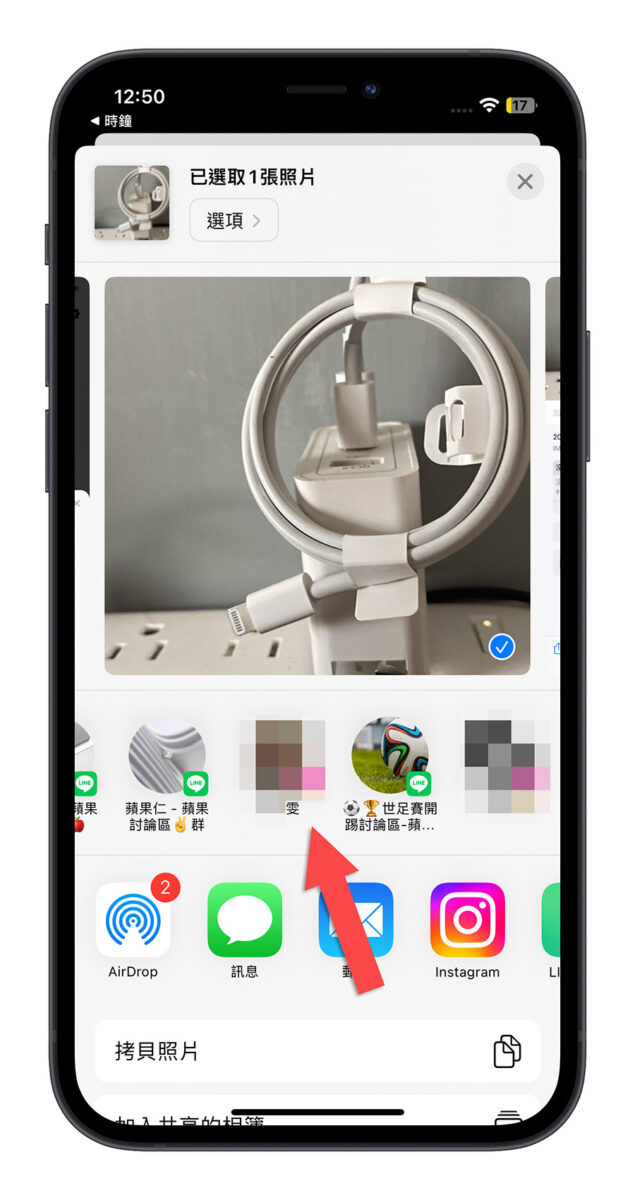
那我就在他的這個大頭像上面長按不放,就會跳出「減少建議」的功能選項。
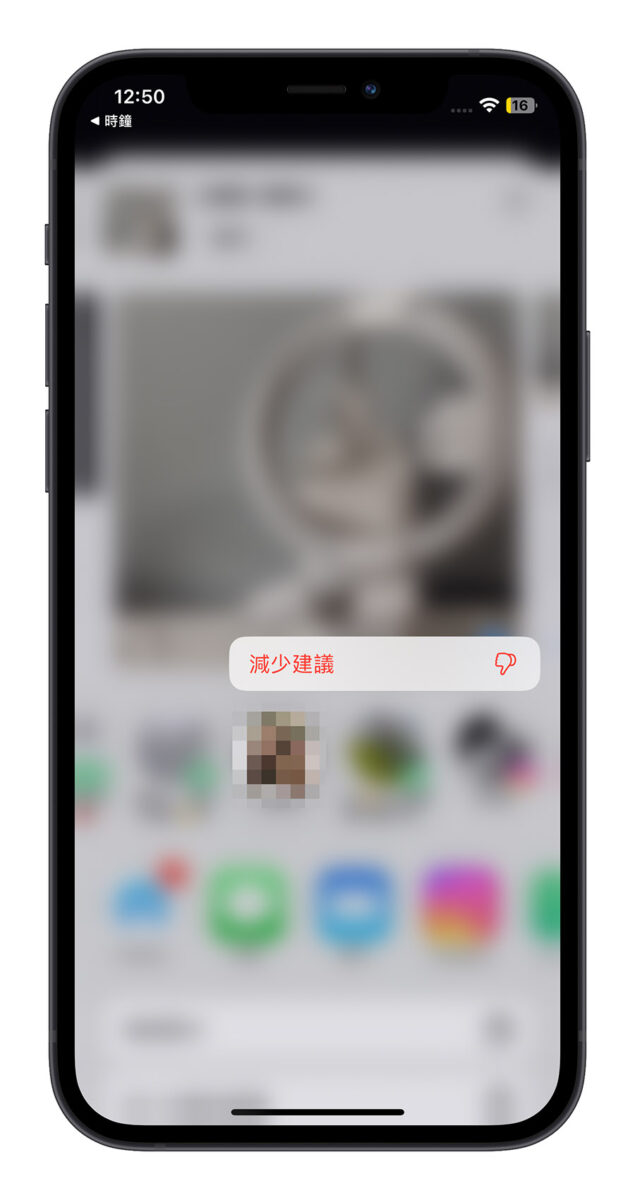
點選「減少建議」的選項以後,這個建議的分享聯絡人就會從快捷清單中被移除。
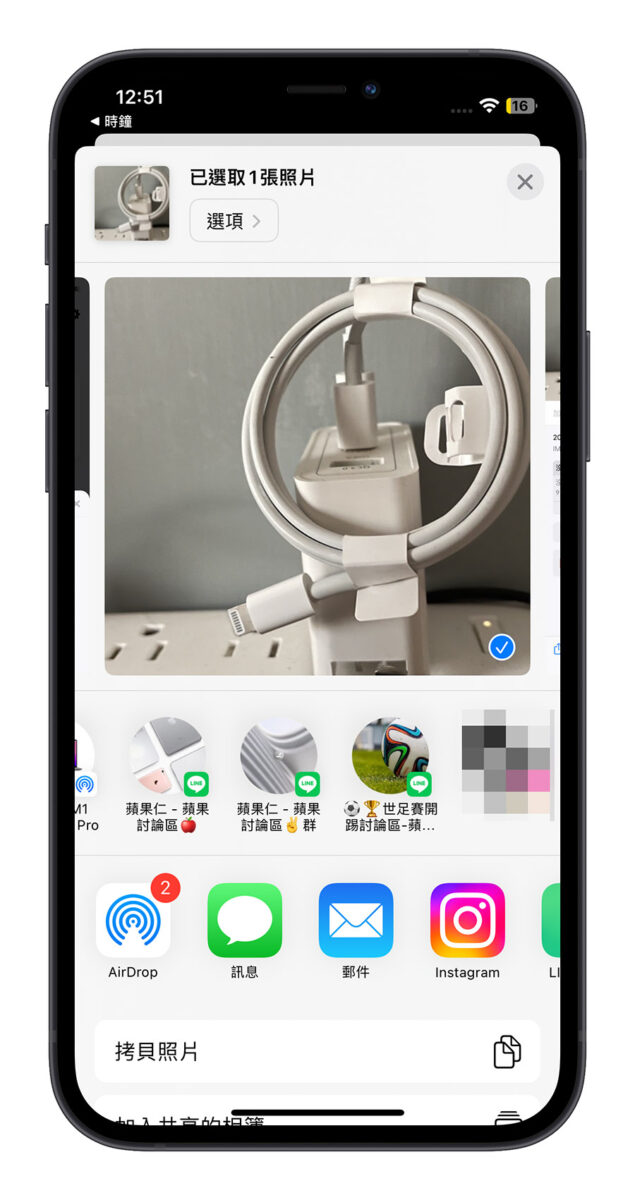
當你下次再開啟分享功能選單,或是像下圖在其他 App 中開啟分享功能選單,就不會再看到那個被我們設定為「減少建議」的聯絡人出現在建議的聯絡人分享選單中了。
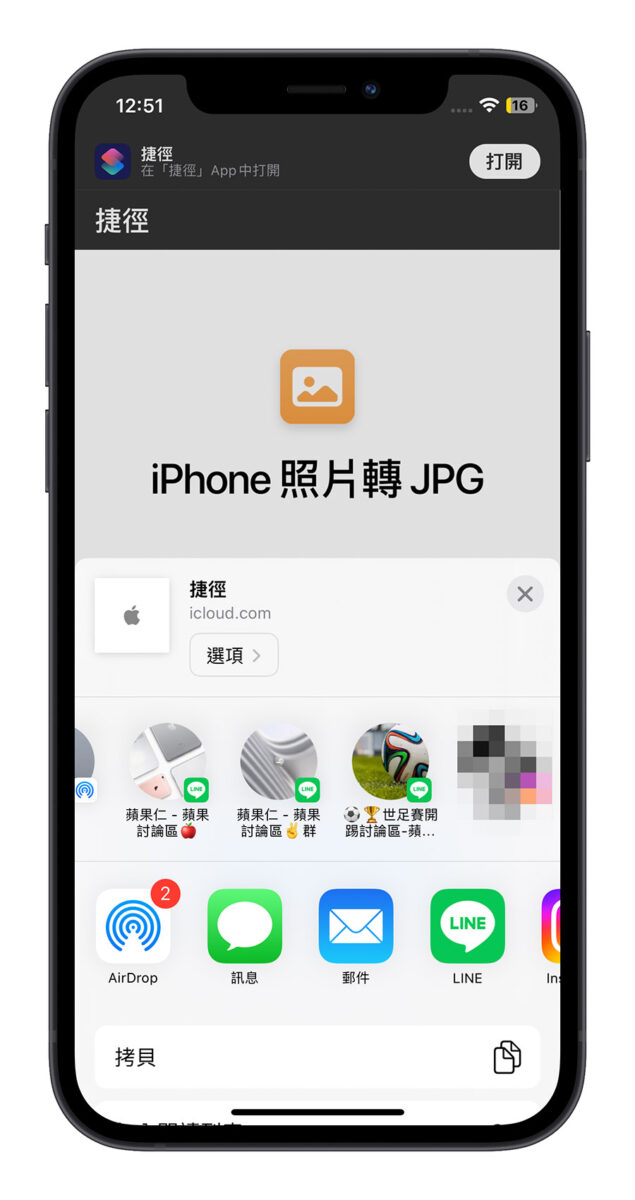
直接關閉整個建議的分享清單
上面所提到的這些建議的分享對象清單,都是 iPhone 根據你的使用習慣或是 iPhone 機器學習的預測,來挑選你現在可能會想要傳送的對象,但如果你覺得這一條你幾乎都用不到,也是可以直接整個關閉。
你可以開啟設定 App,找到「Siri」這個選項,往下拉一點會看到「分享時顯示」的開關,把這個開關關閉。
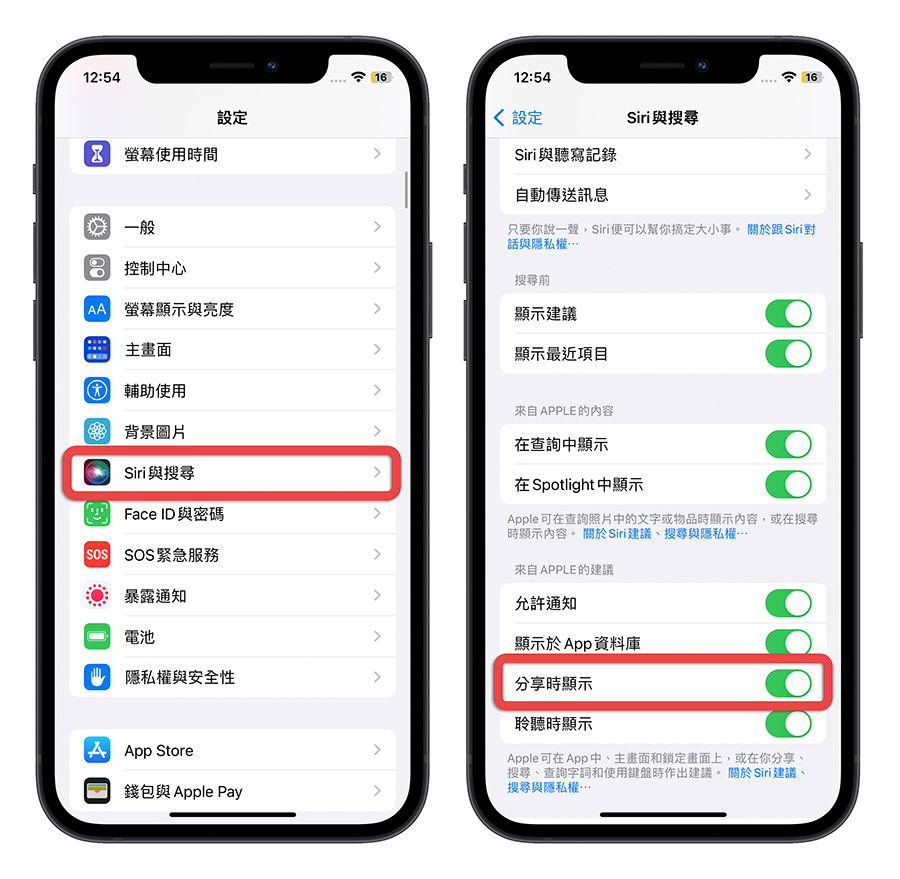
這樣子當你開啟 iPhone 分享功能的時候,下面那一排的建議分享對象就會完全消失。
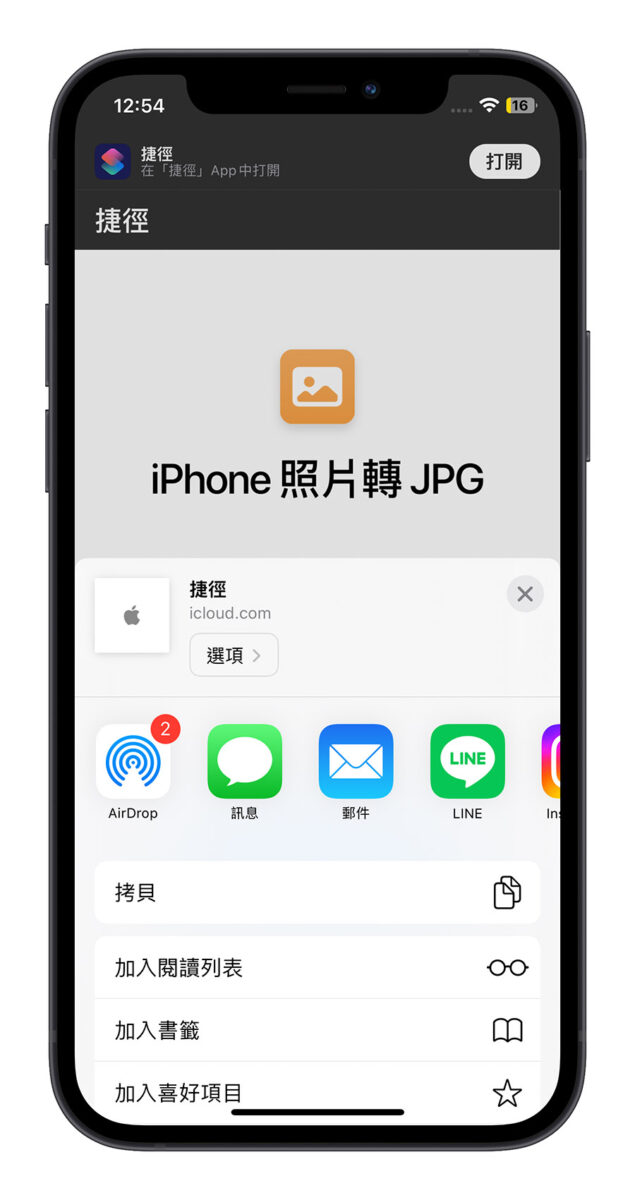
如果你的 iPhone 分享建議常常顯示一些很奇怪的分享建議,或是你根本用不到的話,不妨試著透過上面交的兩個小技巧把分享的建議聯絡人這個功能關掉吧。
延伸閱讀》
- Apple 官方親自推薦拿 iPhone 必學的 10 個好用技巧
- iPhone Safari 網頁搜尋關鍵字功能 Ctrl+F 在哪?教你 3 招搜尋的方法
- 在 iPhone 上如何查詢自己的電話號碼?教你 5 種查詢的方法
- iPhone 超快速一秒輸入 Email、地址、電話小技巧
- 13 個 iPhone 打字的實用小技巧,學起來讓 iPhone 更好用
如果想知道更多關於 Apple 的消息、教學、小技巧或是科技新知,一定要點擊以下任一 LOGO,追蹤我們的 Facebook 粉絲團、訂閱 IG、YouTube 以及 Telegram。





